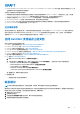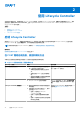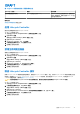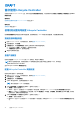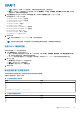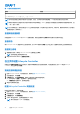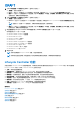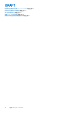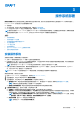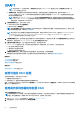Users Guide
Table Of Contents
- Dell Lifecycle Controller GUI v2.50.50.50 用户指南
- 简介
- 使用 Lifecycle Controller
- 操作系统部署
- 监测
- 固件更新
- 配置
- 维护
- 易用系统组件名称
- 使用系统设置和引导管理器
- 故障排除和常见问题
使用 Lifecycle Controller
本节提供了有关启动、启用和禁用 Lifecycle Controller 的信息。在使用 Lifecycle Controller 之前,请确保已配置网络和 iDRAC。有关
更多信息,请参阅 dell.com/esmmanuals 上的 Integrated Dell Remote Access Controller User
’
s Guide(Integrated Dell Remote
Access Controller 用户指南)。
主题:
• 启动 Lifecycle Controller
• 首次使用 Lifecycle Controller
• Lifecycle Controller 功能
启动 Lifecycle Controller
要启动 Lifecycle Controller,请重新启动系统并在 POST 期间按 <F10> 键以从显示的列表中选择 Lifecycle Controller。在首次启动
Lifecycle Controller 时,会显示设置向导,允许您配置首选语言和网络设置。
注: 如果系统未启动 Lifecycle Controller,请参阅 POST 期间的启动消息、原因及解决办法。
相关概念
使用初始设置向导设置 Lifecycle Controller 页面上的 14
在 POST 期间启动消息、原因和解决方法
本表列出了在系统启动期间显示的消息,以及他们相应的原因和解决方案。
表. 4: 在 POST 期间启动消息、原因和解决方法
Message(消息)
原因 解决方案
生命周期控制器已禁用
● iDRAC 初始化时系统已打开或重新启
动。这会在以下情况下出现:
○ 系统在连接到交流电源之后立即打
开。
○ 系统在重设 iDRAC 之后立即重新启
动。
○ 备份服务器配置文件操作或恢复服务
器配置文件操作正在进行中。
重设 iDRAC 之后等待一分钟再重新启动系
统,以便 iDRAC 初始化。
● Lifecycle Controller 已被手动禁用 在 POST 过程中按 <F2> 键,选择系统设置
> iDRAC 设置 > Lifecycle Controller > 启
用。
Lifecycle Controller 需要更新
● 具有产品备份的嵌入式设备可能包含损
坏的数据。
● 如果连续三次出现以下情况之一,将非
正常退出 Lifecycle Controller:
○ 连续 3 次尝试进入 Lifecycle
Controller GUI 失败。
○ 连续 3 次尝试完成资源清册收集失
败。
○ 连续 3 次尝试执行自动化任务应用程
序中的任务失败。
启用 Lifecycle Controller。有关更多信息,
请参阅启用 Lifecycle Controller。
2
12 使用 Lifecycle Controller
DRAFT